苹果手机相册如何拼图参数 苹果手机如何使用自带拼图功能拼接照片
日期: 来源:铲子手游网
苹果手机相册中的拼图功能,是一项方便而实用的功能,可以帮助我们将多张照片拼接成一张完整的图片,在使用这个功能之前,我们需要了解一些拼图参数,以便能够根据自己的需求进行调整。苹果手机自带的拼图功能操作简单,只需几个简单的步骤,便能轻松实现照片的拼接。通过使用这个功能,我们可以将多张相似场景或者连续动作的照片融合在一起,创造出更加独特和有趣的图片效果。无论是记录旅行中的美景,还是捕捉孩子们的成长瞬间,苹果手机的拼图功能都能为我们提供便利和乐趣。让我们一起来探索苹果手机相册中的拼图参数和如何使用自带的拼图功能,让我们的照片更加精彩吧!
苹果手机如何使用自带拼图功能拼接照片
具体方法:
1.进入苹果相册,点击需要拼图的第一张图片。
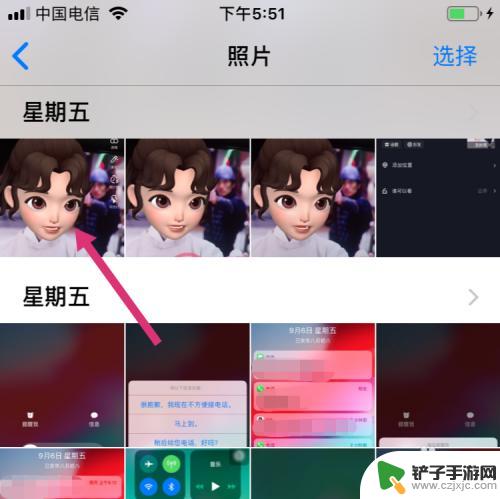
2.进入照片展示页,点击左下分享。
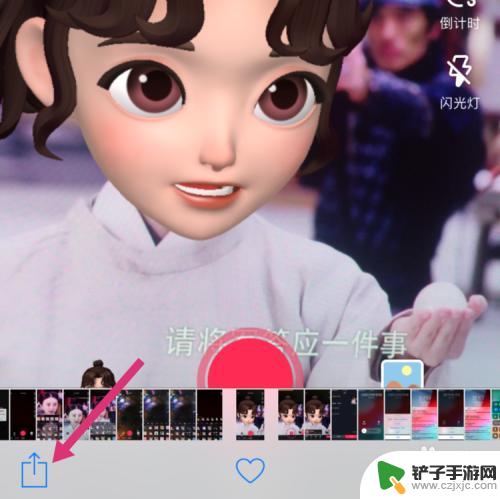
3.进入分享选择页,点击幻灯片。
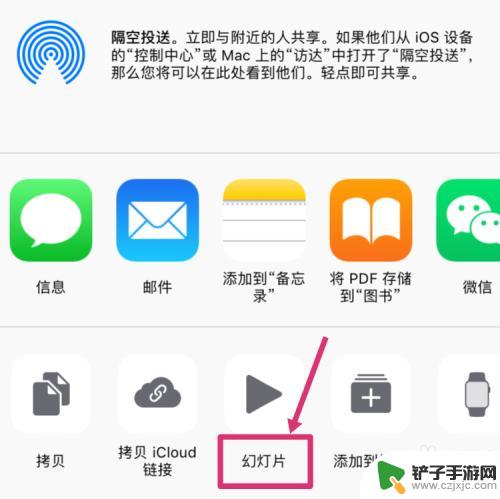
4.幻灯片会把相邻的照片自动拼成一张图片,点击虚拟Home键。
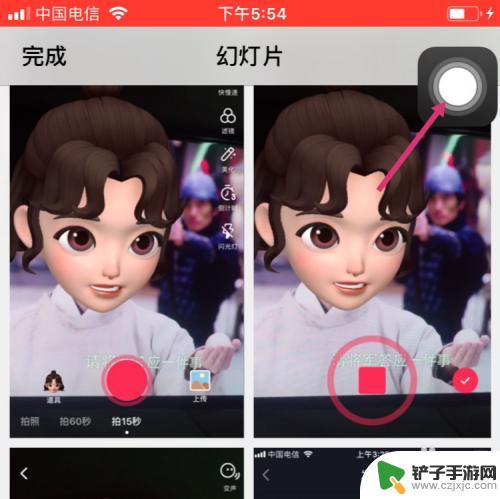
5.然后点击屏幕快照。
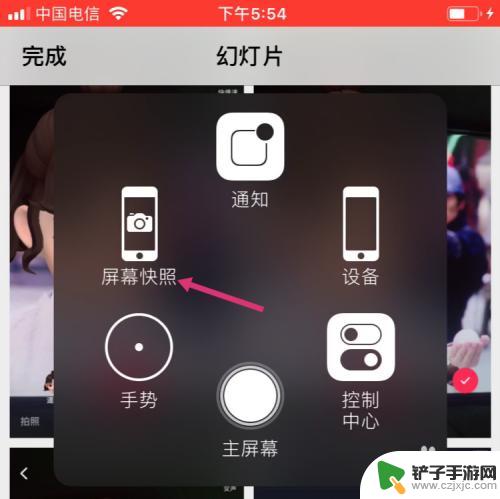
6.截取拼图后,点击左下小拼图。
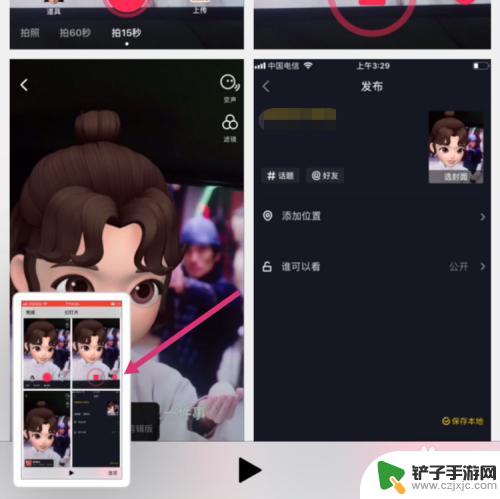
7.进入拼图编辑页,拉动拼图的片边框。调整拼图,然后点击左上完成。
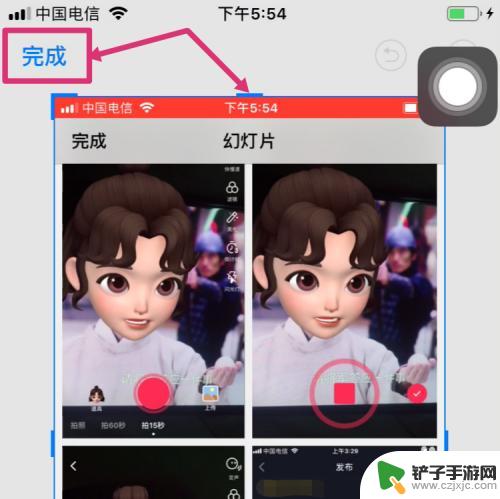
8.最后点击存储到照片,使用iPhone自带功能拼图就操作完成了。
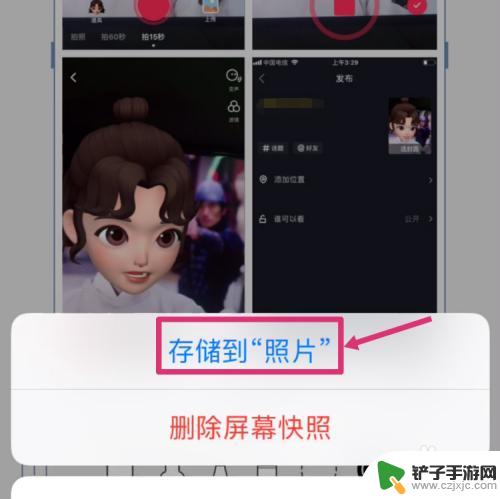
以上就是苹果手机相册如何拼图参数的全部内容,还有不懂得用户就可以根据小编的方法来操作吧,希望能够帮助到大家。














